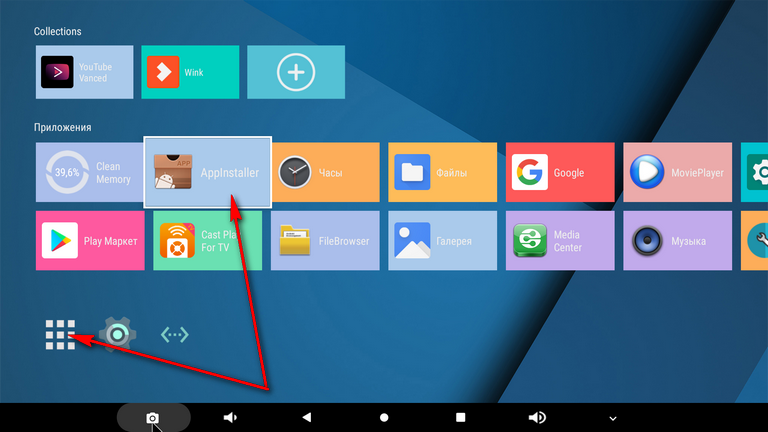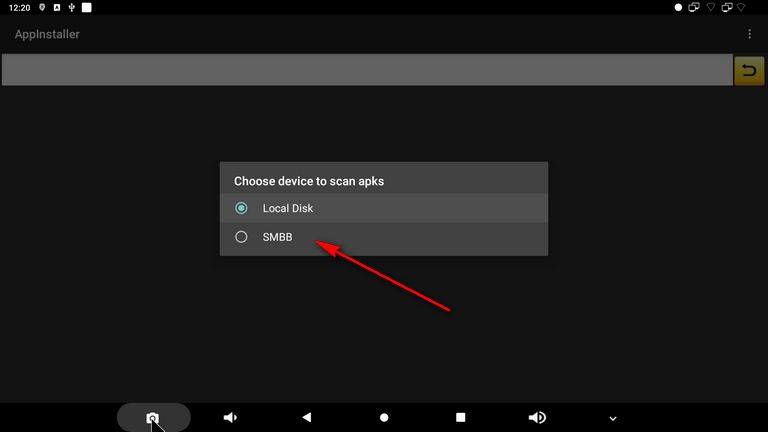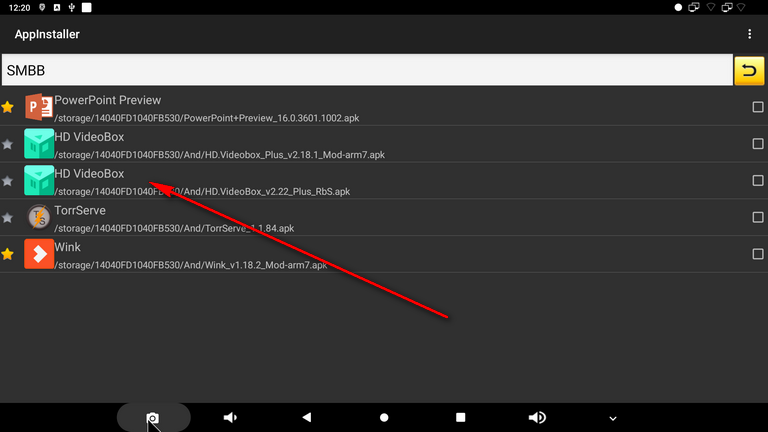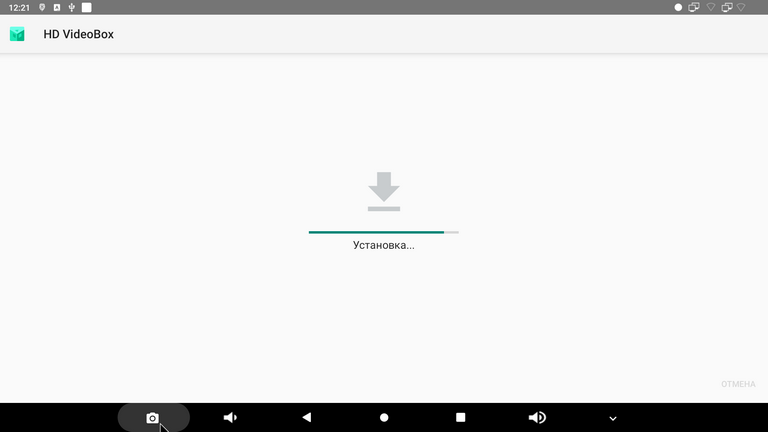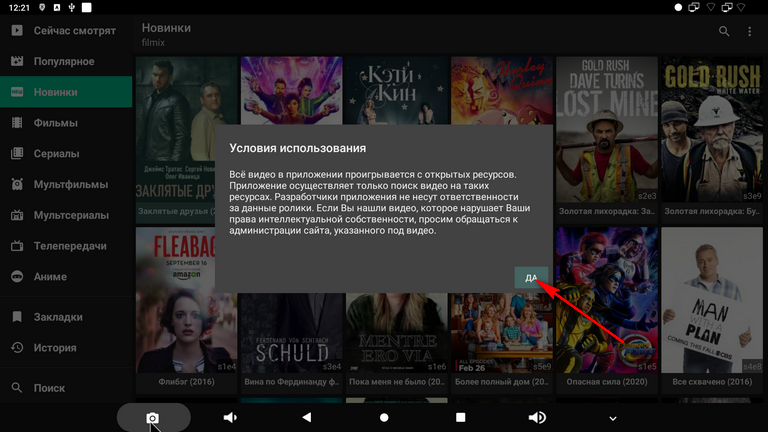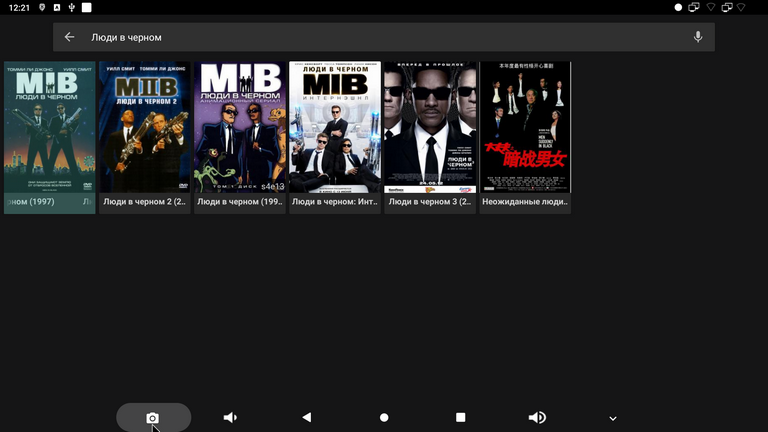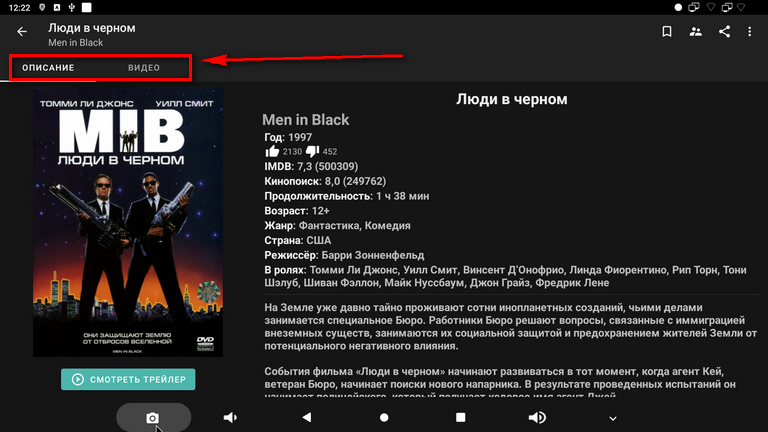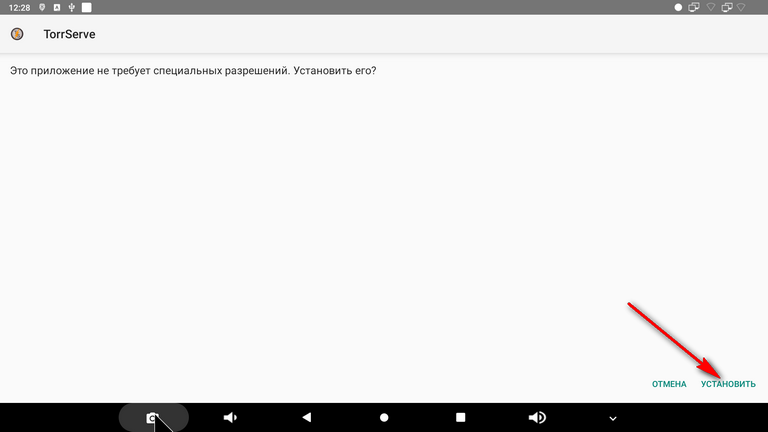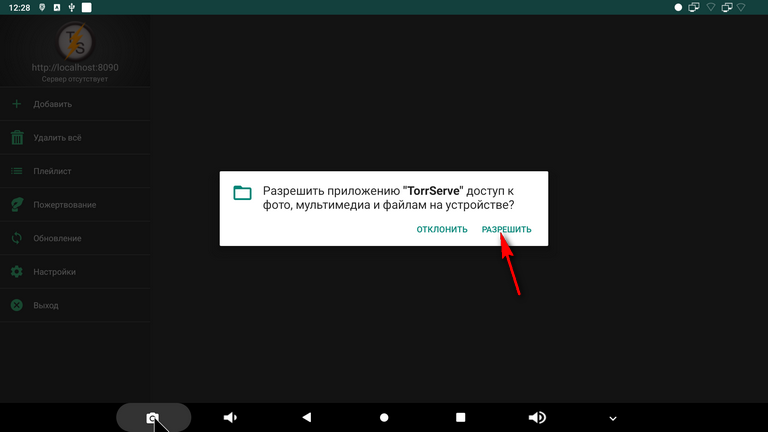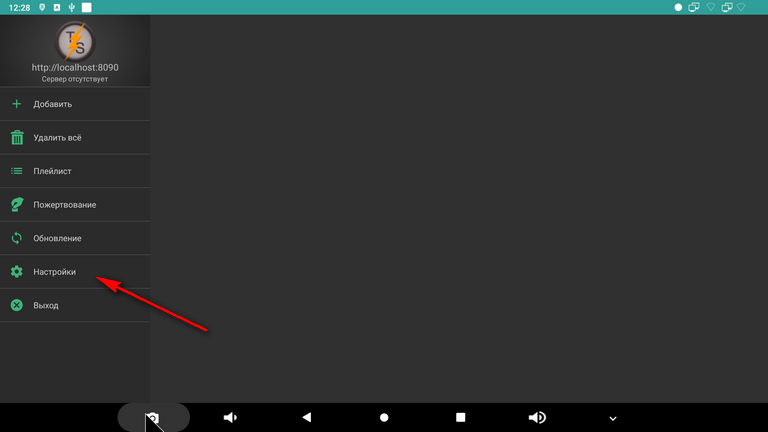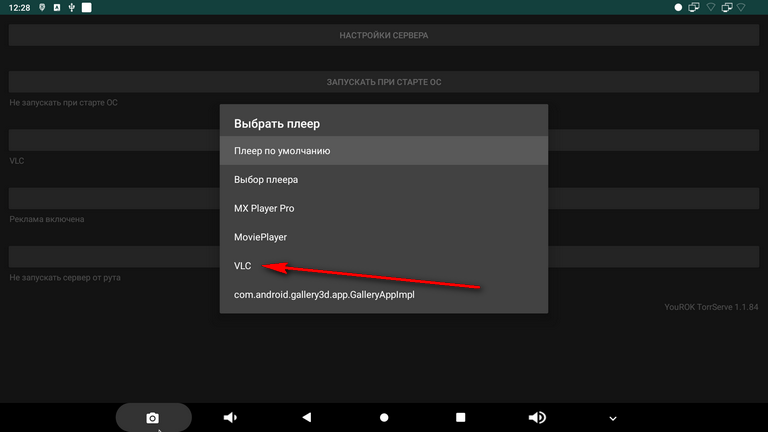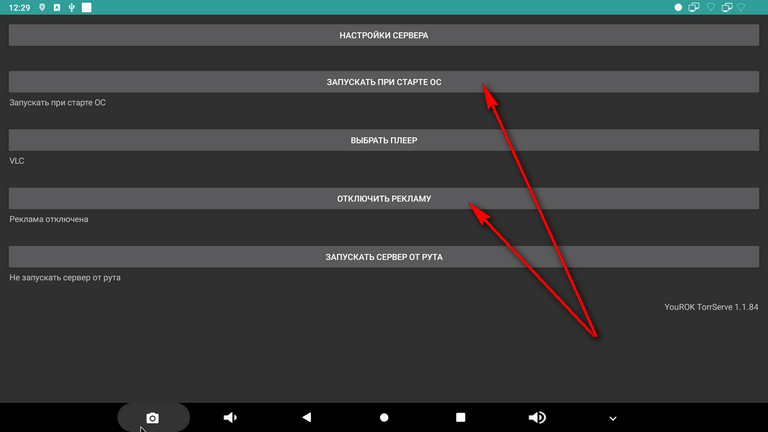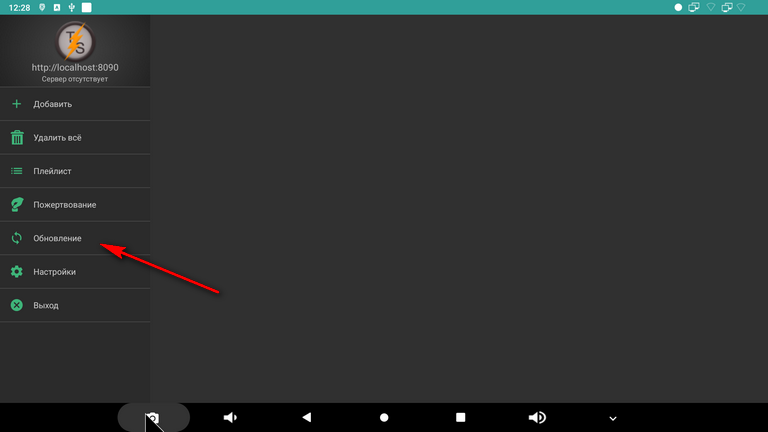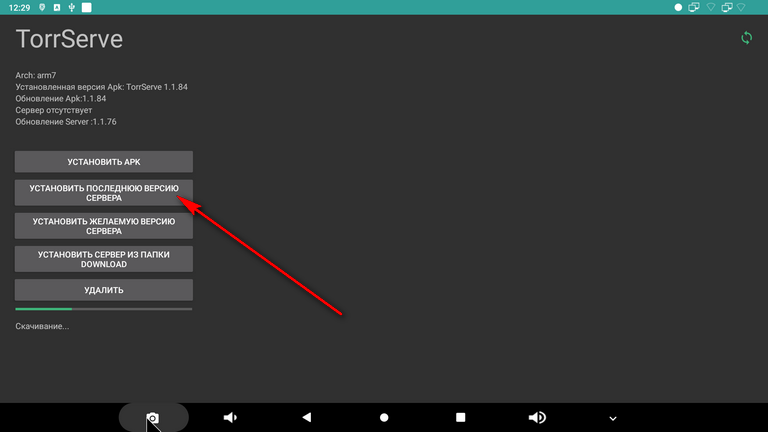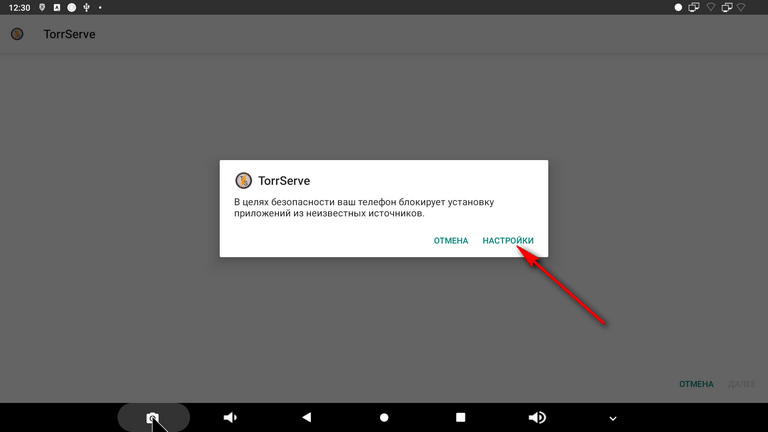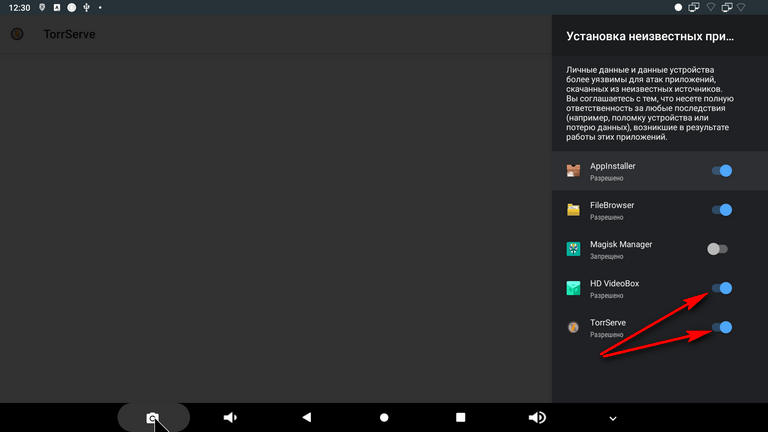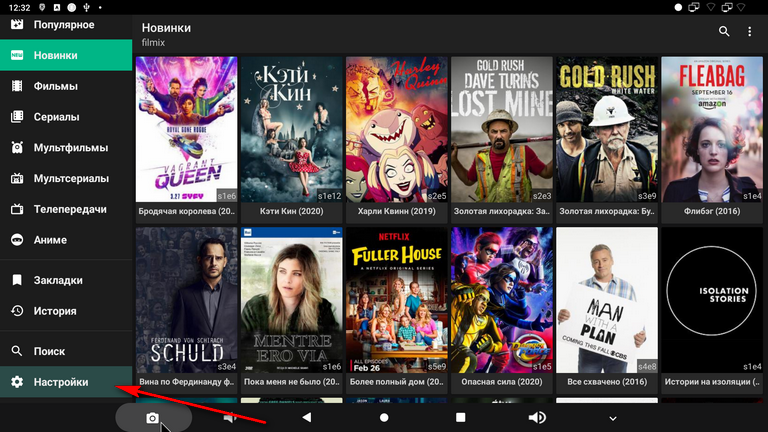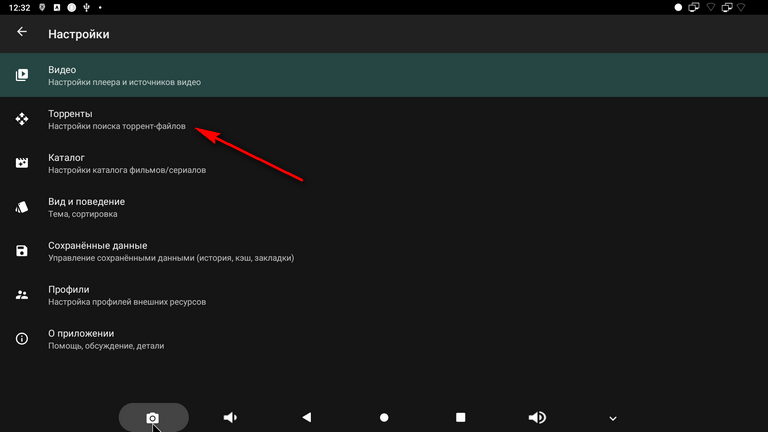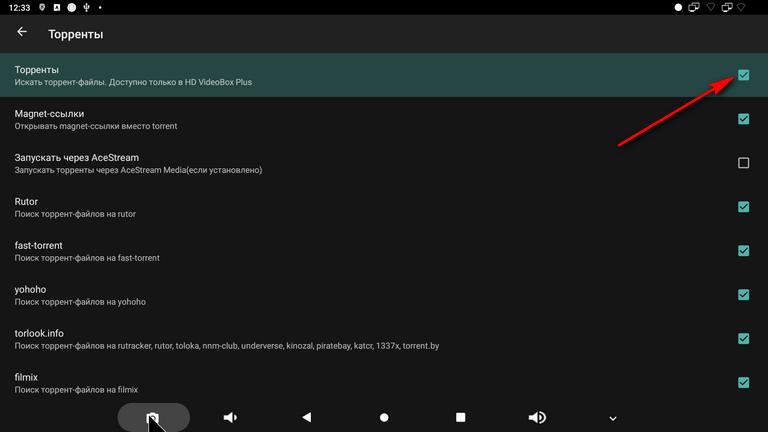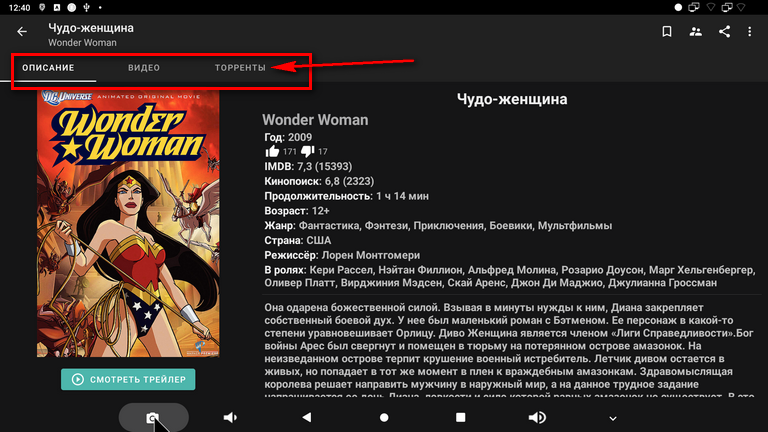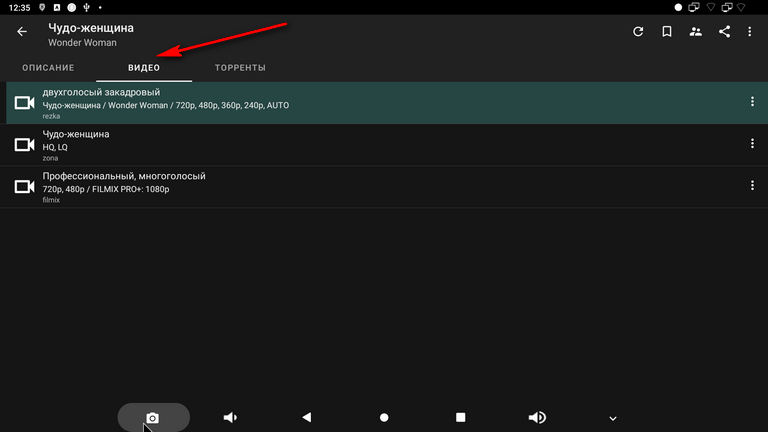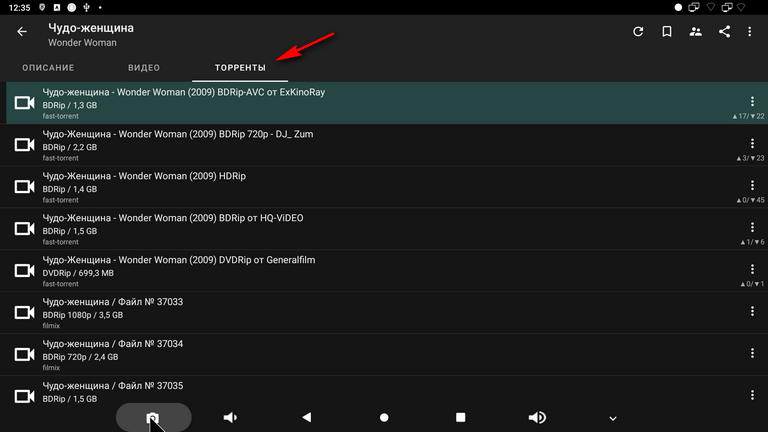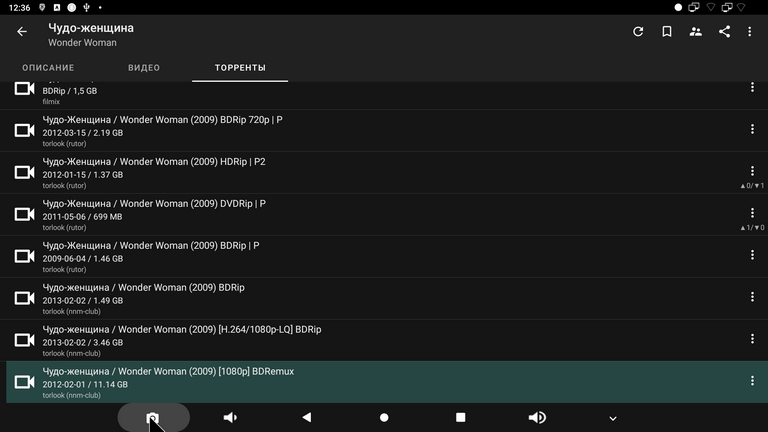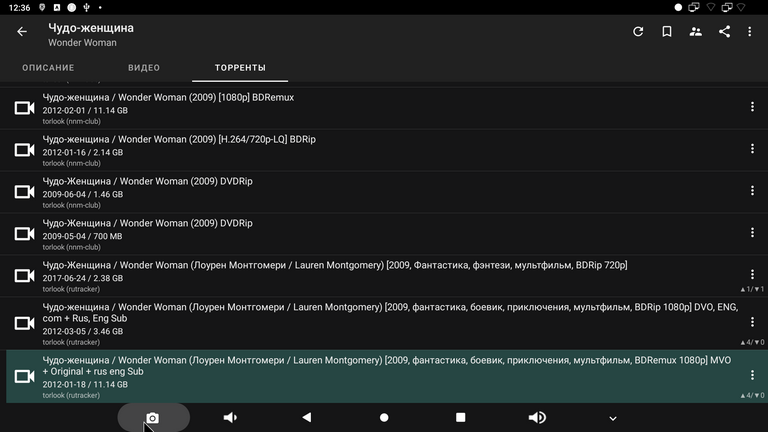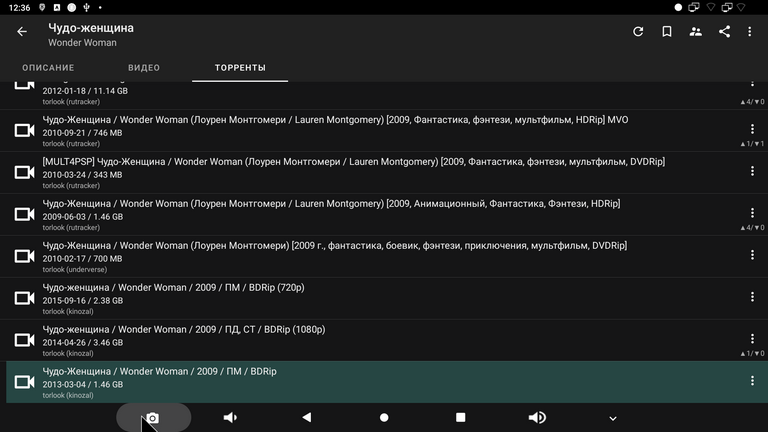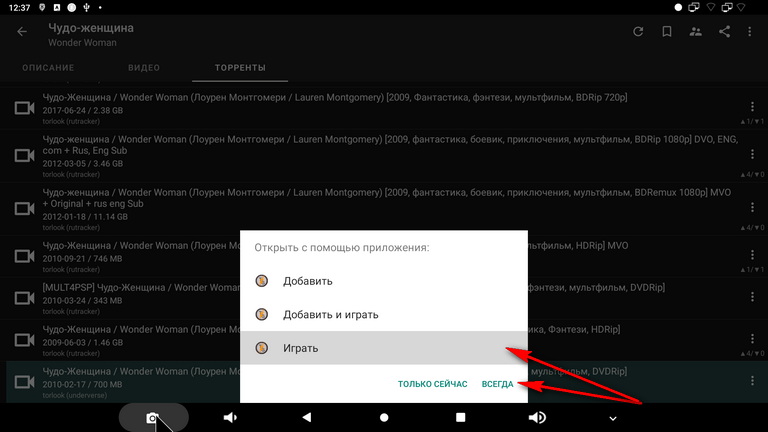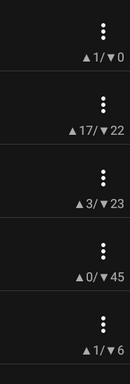Впечатления о самой приставке
Наконец-то настал тот день, когда я принес домой посылку из Нидерландов с приставкой Nexbox A95X. Но я не смог испытать радости распаковки, поскольку пока я раздевался, посылку распаковала супруга. Обычно она проявляла индифферентное отношение к покупкам подобного рода. Видимо приставку с нетерпением ждал не только я. Поскольку в комплекте нет AV-кабеля, то первым делом пришлось подключать к монитору компьютера. Как оказалось управление с помощью пульта ДУ вполне удобно, во всяком случае я ожидал худшего.
Почему именно формфактор TV Box, а не TV-Stick? По нескольким причинам:
- Широкий спектр разъемов, в том числе и AV.
- Подключение кабелем (нет опасности обломать «свисток» вместе с гнездом телевизора).
Характеристики приставки
- Марка: NEXBOX
- Модель: A95X
- Тип: TV Box
- Графический процессор: Mali-450 MP
- ОС: Android 6.0
- Процессор: Amlogic S905X 2.0 ГГц
- Оперативная память: 1 Gb
- Встроенная память: 8 Gb
- Цвет: Черный
- Форматы видео: 4 К x 2 К, ASF, AVI, DAT, VOB, ISO, MKV, MOV, MP4, MPEG, MPG, RM, RMVB, TS, VP9, WMV
- Аудио форматы: AAC, AC3, APE, DDP, DTS, FLAC, HD, MP3, OGG, TrueHD, WAV, WMA
- Форматы изображений: BMP, GIF, JPEG, PNG, TIFF
- WI-FI: 802.11b/g/n
- Интерфейсы: AV, DC Порт питания, HDMI, LAN, RJ45, TF, USB
- Питания: 5 В 2А
- Комплект поставки:
1 х A95X Android TV Box, 1 х Пульт ДУ, 1 х HDMI Кабель, 1 х Адаптер питания, 1 х Руководство на английском языке
Обратите внимание на то, что я привел характеристики приставки которую заказал, другие модификации отличаются лишь большим объемом оперативной памяти (2 Gb) и встроенной (16 Gb).
Настройка пульта
Для тех, кто не в курсе: часть кнопок пульта программируются для дублирования пульта от телевизора.

В принципе тут все очевидно:
- Включение/отключение
- Переключение источника сигнала
- Беззвучный режим (Mute)
- Уменьшение громкости
- Увеличение громкости
Теперь о том, как настроить, а точнее запрограммировать эти кнопки. Для этого берем пульт от приставки и от телевизора, к которому будем подключать телевизор. Для включения режима настройки необходимо зажать кнопку №1 и удерживать в течении 5 секунд до тех пор пока индикатор возле красной кнопки не перестанет мигать и начнет гореть постоянно. После этого снова нажимаем кнопку №1, индикатор должен начать снова мигать и мы тут же подносим пульт от телевизора с зажатой кнопкой включения/выключения на расстоянии 3-5 мм. Таким вот образом:

Если пульт от приставки смог поймать сигнал пульта от телевизора, то индикатор мигнет три раза и снова начнет гореть не мигая. Первая кнопка запрограммирована.
Пока индикатор горит можно нажать вторую кнопку, например №2 и точно по такому же принципу её запрограммировать поднеся пульт от телевизора с зажатой кнопкой переключения источника, в моем случае это кнопка AV, поскольку приставка покупалась для старого телевизора. Таким же образом настраиваем остальные кнопки. Если у вас не получилось настроить кнопки с первого раза, пробуйте снова. У меня получилось раза с пятого настроить все кнопки.
Давайте ещё раз повторим порядок действий:
- Зажимаем кнопку №1 пока индикатор не перестанет мигать.
- После того, как индикатор начал гореть (перестал мигать) нажимаем кнопку, которую хоти запрограммировать.
- После нажатия индикатор снова начнет мигать и в этот момент мы подносим пульт от телевизора с зажатой кнопкой, которую хотим скопировать.
- После этого индикатор должен мигнуть три раза и затем начать снова гореть. Это свидетельствует о том, что пульт скопировал сигнал и готов к настройке следующей кнопки.
- Пока индикатор горит нажимаем следующую кнопку и переходим к пункту №3.
Назначение кнопок пульта

- Вкл/выкл приставки.
- Запуск предустановленной программы Cloud TV.
- Предыдущий трек/видео.
- Увеличить громкость.
- Следующий трек/видео.
- Уменьшить громкость.
- Аналогично кнопке «Home» на смартфоне.
- Кнопка «Назад».
- Запуск медиацентра Kodi.
- Включение режима с курсором.
- Вызывает контекстное меню по аналогии с павой кнопкой мыши на компьютере.
- Запуск браузера установленного по умолчанию.
- Аналог Backspace на компьютере.
Остальные кнопки не нуждаются в описании ибо их предназначение очевидно.
Подключение приставки к телевизору
С подключением по HDMI у Вас не должно возникнуть никаких проблем, единственное что необходимо сделать, так это подключить приставку к телевизору прежде чем подключите к ней питание. Что касаемо подключения по AV-кабелю, то тут у Вас могут возникнуть некоторые проблемы, как они возникли у меня. Дело в том, что недавно я купил камеру JVC и с ней в комплекте шел AV-кабель, которым камера подключается к телевизору:

Каково же было мое разочарование, когда я подключил им приставку, но в качестве изображения была какая-то брахмапутра, а из динамиков доносился непонятный гул. «Вот же ж басурмане, г@но какое-то подсунули!» — разочарованно произнес я и закинул приставку в коробку.
Но шило, в широко известном месте, не давало мне покоя, поскольку я весьма хорошо знаком с радиотехникой, то успокоившись я осознал что характер шумов и картинки был похож на помехи. Я решил поискать у меня ли одного возникли проблемы или нет. Как оказалось проблема эта глобальная и к приставке не имеет никакого отношения. Проблема была в том, что у кабеля от JVC иная распайка, что само по себе ввергает в недоумение. Ну кто бы мог подумать что производители не пришли к консенсусу в столь незначительных мелочах и каждый делает по своему.
На одном из форумов я наткнулся на схему, которой должен соответствовать кабель, которым можно подключить приставку Nexbox A95X к телевизору. Несмотря на то, что там предлагают искать кабель с полным соответствием приведенной распайке, я искал кабель лишь с по одному критерию: расположение «массы», поскольку расположение остальных контактов не столь важно ибо их можно подобрать путем перебора. Одна из четырех частей штекера miniJack, которая находится у основания, должна «выходить» на «юбки» «тюльпанов»:

Взяв мультиметр я пошел на рынок. Или мне повезло, или эта проблема неактуальна, но продавщица дала мне кабель, я его проверил и он оказался с необходимой мне распайкой. Отдав 100 рублей я пошел домой проверять кабель на деле. Кабель подошел, причем он оказался с правильной распайкой. сказать что я был чертовски доволен, не сказать ничего. Жаль что продавцу приставки поставил низкую оценку из-за этих непоняток с кабелями. Понимаю что продавец вряд ли прочитает эту статью ибо по-русски ни бельмеса, но тем не менее: Дорогой друг, прости меня, не ведал я что творил печатая гневный отзыв.
Подключение приставки к VGA (ЭЛТ-монитору)
Хороший способ дать вторую жизнь, ещё не отслужившему свой век, но оставленному доживать его в кладовке, монитору. Несмотря на то, что способ этот хороший, есть у этого способа недостатки еоторые я подробно описал в одной из своих статей.
- Два способа как из монитора сделать телевизор
Обновление прошивки
Категорически не советую прошивать приставку без веских на то причин. Если приставка работает без нареканий, то не стоит заморачиваться с прошивкой.
Но если у Вас все таки необходимо прошить, то это можно сделать двумя способами. Все это Вы делаете на свой страх и риск, имейте в виду что прошивка может привести к выходу устройства из строя.
Обратите внимание на то, что для каждой модели процессора нужна своя прошивка.
Для S905 (1Gb+8Gb): https://yadi.sk/d/IgRy-JDM38wc8r
Для S905X (1Gb+8Gb): https://yadi.sk/d/hFgeUOv03UTQrN
Прошивки для других конфигураций приставки:
- NEXBOX A95X (S905X, 2+8) — NEXBOX-A95X_S905X_rtl8723bs_8g2g_kodi_addons_160806_USB&SD
https://mega.nz/#F!XIYlXBaS!6LekQ19gqeKp5pE16JDjvQ - NEXBOX A95X (S905X, 2+16) — NEXBOX-A95X_S905X_ap6330_16g2g_kodi_addons_160806_SD&USB
https://mega.nz/#F!2F4ERI6Y!bN0E144ZgHeLSH_CN72c3g
Узнать модель процессора можно взглянув на наклейку, которая находится на нижней части приставки:

Как видите у меня эта модель S905.
Первый способ: с помощью карты micro SD
Для этого нам потребуется архив с прошивкой для нашей модели процессора, вот этот вот архив и карта micro SD. Качаем его и распаковываем. эта программа не требует установки и запускается сразу из папки. Так же нам необходимо распаковать архив с прошивкой.
Подключать приставку нам потребуется по HDMI, поскольку AV-кабель придется на время прошивки вытащить по причине того, что в гнежде AV находится кнопка «Reset».
В архиве есть инструкция, но она на английском, для тех, у кого с пониманием инструкции возникли проблемы, я приведу адаптированный вариант.
- Распаковываем архив с прошивкой.
- Вставляем карту памяти в компьютер, смотрим под какой буквой определилась эта карта. Теперь запускаем программу.
- Распаковываем архив с программой и запускам файл BootcardMaker.exe.
- Из выпадающего списка «Choose disk» выбираем нашу SD-карту
- В нижней части кликаем кнопку «open», ищем папку с нашей прошивкой и выбираем в ней файл «u-boot.bin.sd.bin».
- Кликаем кнопку «Make». Об окончании нас уведомит маленькое окошко с надписью «Success!»
- Теперь нам необходимо из папки с прошивкой скопировать файлы на нашу SD-карту, после чего извлечь её из компьютера и вставить в приставку.
- Берем спичку или нечто подобное и с её помощью нажимаем кнопку «Reset» просунув её в гнездо AV. Нажимаем кнопку «Reset» и подключаем питание, держим кнопку несколько секунд и отпускаем.
Что будет потом, я к сожалению не знаю, поскольку по неостороности прервал начавшийся процесс прошивки и тем самым вывел из строя приставку от слова совсем. Спас меня второй вариант прошивки, ради которого мне пришлось бежать в магазин и покупать кабель.
Второй способ: через USB-кабель
Для этого способа прошивки нам потребуется специальный соединительный кабель типа USB A — USB A («папа» — «папа») как на фото.

Качаем вот этот архив и распаковываем его, в нем нас ждет ещё один архив, распаковываем и его. Тут, в отличии от предыдущей программы, программа требует установки, устанавливаем её запустив фай «setup_v2.0.5.15_build7.exe». Во время установки ничего менять не надо, оставляем все по дефолту. Приставку пока не подключаем.
- Запускаем программу и по необходимости переключаем язык на английский. Кликаем «File -> Import image».
- Затем справа отмечаем некоторые пункты (см. фото) и жмем кнопку «Start»
- Подключаем приставку, после чего должен начаться процесс прошивки
Прошивка проходит в три этапа. Когда закончится первый этап, в нижней части окошка появится надпись красного цвета, это означает что необходимо отключить приставку от компьютера и снова подключить, начнется второй этап. После окончания второго этапа необходимо также отключить и снова подключить приставку и после завершения третьего этапа процесс прошивки будет завершен и появится запись черного цвета.
Теперь наша приставка снова как с завода.
Настройка приставки
Для настройки приставки удобнее всего использовать обычные компьютерные мышь и клавиатуру. С пульта это сделать тоже можно, но это отнимет гораздо больше времени. Итак, я подключил приставку к монитору, подключил к ней мышь и влавиатуру. Можно начинать.
Включаем русский язык

Для этого идем в «Настройки»:

Затем кликаем «Language».

После этого в списке языков ищем «Русский».
Раз уж мы зашли в настройки, то можно заодно и Wi-Fi настроить.
Обратите внимание: если Вы планируете использовать приставку для просмотра IPTV, то в таком случае я настоятельно рекомендую подключать приставку по проводу, так Вы избежите проблем с воспроизведением.
С настройкой подключения у Вас не должно возникнуть никаких проблем. После настройки сети, можно пройти в приложения и поудалять ненужные.
Удаление лишних программ
Поскольку главное что мне требуется от приставки — это воспроизведение видео с домашнего сервера, то предустановленные приложения мне лично особо не нужны. Для их удаления необходимо пройти в соответствующий раздел (см. фото).
И видим наши приложения в виде двух групп:
- Скачанные приложения — эти приложения мы можем удалить полностью.
- Системные приложения — некоторые из этих прилоений мы можем отключить и тем самым убрать их из меню, но удалить мы их не сможем. Не советую пользоваться всякими root’ами для удаления программ.
Из всех этих приложений, из группы «Скачанные приложения», я лично оставил только Kodi и XBMC Launcher (его я установил сам).
Меняем лаунчер
Лаунчер (англ. Launcher) — это специальная программа, которая определяет внешний вид рабочего стола и других элементов интерфейса операционной системы. Стандартный лаунчер мне не понравился сразу и я решил пошукать по просторам сети Интернет и нашел некоторое количество более симпатичных претендентов на роль лаунчера в моей приставке.
Самый простой способ — это установить XBMC Launcher из Google Play, он автоматически будет запускать медиацентр Kodi (XBMC). Этот способ хорош тем, что требует от нас небольших трудозатрат. После этого нам останется настроить только сам Kodi.
В принципе можно было бы поискать и поэкспериментировать с лаунчерами, но поставив XBMC Launcher и разобравшись в Kodi, я утратил интерес к остальным приложениям. Хотя при желании приложения можно запускать из под Kodi без особых проблем.
Теперь мы можем отключить стандартный launcher что бы тот не смущал нас и не мелькал. Для это необходимо пройти в «Настройки» -> «Приложения» и в разделе «Системные приложения» на необходимо найти приложение с надписью «Launcher». Выбираем его, затем кликаем «Остановить» и после этого «Отключить». Готово, мы отключили стандартный лаунчер. Теперь у нас будет сразу запускаться Kodi
Удаленное управление приставкой
Поскольку порой приложения не предназначены для работы с пультом, а порой и сам телевизор отображает информацию так, что приставкой очень сложно пользоваться на старых телевизорах. Те, кто попробовал использовать приставку подключенной к обычному ЭЛТ-телевизору, прекрасно понимают о чем я говорю.
Решить эту проблему можно установкой Teamviewer Host на нашу приставку. После установки мы сможем подключиться к приставке с любого устройства, на котором установлен клиент Teamviewer, с его помощью мы сможем видеть экран приставки, а значит нас ничего не может ограничить.
С установкой у Вас не должно возникнуть особых проблем, поэтому я не буду описывать этот этап. Я затрону лишь саму настройку приложения и привязку устройства к нашему аккаунту. Для начала нам необходимо определиться с какого устройства мы будем управлять приставкой, в моем случае это планшет, у Вас это может быть смартфон, ноутбук и т.д. Первым делом устанавливаем на свое устройство TeamViewer.
Для android-устройства
Если Вы планируете управлять приставкой с планшета или смартфона работающего на Андройде, то Вам потребуется установить «TeamViewer — удаленный доступ» и после установки зарегистрироваться в приложении. Регистрация позволит нам привязать нашу приставку к списку подключенных устройств.
Для Windows-устройств
Для начала нам потребуется перейти на сайт разработчика и скачать программу.
- Перейти на страницу с программой
Скачиваем программу, устанавливаем и запускаем.
Авторизация и добавление устройства
Запускаем приложение и регистрируемся (запоминаем пароль). Теперь нам потребуется установить TeamViewer на приставку. В отличии от планшета, смартфона или ПК, где мы ставили «клиент», на приставке нам необходимо установить «сервер», а точнее «хост», собственно нужная нам программа так и называется «TeamViewer Host». Устанавливаем её и после установки запускаем. Указываем наш логин и пароль.
Но приставка не принимает наш пароль и говорит что нам отправлено письмо со ссылкой для подтверждения добавления устройства. Идем на почту, адрес которой указывали при регистрации, и проходим по ссылке «Add to trusted devices», на открывшейся странице кликаем кнопку «Добавить устройство». После чего возвращаемся к приставке и снова авторизуемся.
Теперь приставка добавлена в список наших устройств и в «клиенте» на вкладке «Компьютеры и контакты» мы видим нашу приставку, теперь мы можем подключиться к ней когда она включена и полноценно управлять ей независимо от того к какому телевизоры она подключена и подключена ли она вообще. Да, Вы можете отключить от телевизора приставку и так же спокойно настраивать её при помощи TeamViwer.
Устранение проблемы с установкой приложений
В процессе эксплуатации приставки столкнулся с проблемой когда при попытке установить приложение установка не идет, а на странице приложения висит «Ожидается скачивание». Это может продолжаться бесконечно и соответственно в конечном итоге установить приложение не удается.
Что бы устранить эту неисправность, необходимо удалить обновление «Play Маркет». Для этого нам необходимо пройти в настройки приставки (см. фото).

Затем во втором ряду в самом конце необходимо выбрать «More setting» что означает «Все настройки».

Затем необходимо перейти в «Приложения» (см. фото).

Затем выбираем наш Play Маркет (см. фото).

Затем на странице Play Маркета нам необходимо нажать кнопку «Удалить обновления» (см. фото).

После успешного удаления обновления идем и устанавливаем необходимые приложения, установка должна выполняться без проблем.
Просмотр IPTV на приставке
Если вдруг Вы решите настроить приставку для просмотра IPTV, то я настоятельно рекомендую подключать приставку не по WI-Fi, а кабелем если хотите что бы работали каналы в HD-качестве. При подключении приставки по WI-FI становится невозможным просмотр каналов в HD-качестве, поскольку видео тормозит и тормозит очень сильно. Как настраивать IPTV на данной приставке, я описал в этой статье:
Где купить приставку
Я покупал данную приставку на Aliexpress вот у этого продавца.
UPD. На данный момент, у продавца, ссылка на которого приведена выше, TV-боксы стали дороже в силу того, что они, в отличии от описываемой тут приставки, имеют новый процессор и версию Android 6, в отличии от 5.1 в купленной мной.
Обратите внимание на то, что на фото изображена приставка с беспроводной клавиатурой, но на самом деле по умолчанию приставка идет с обычным пультом ДУ. Стрелками я указал параметры, которые необходимо выбрать перед заказом. Первый параметр очевиден — это компоновка по размеру оперативной и встроенной памяти. Как видите я не страдаю максимализмом и выбрал 1Gb RAM и 8Gb ROM. Эта конфигурация спокойно тянет IPTV в HD качестве.

В большом количестве оперативной памяти не вижу смысла, в большом объеме встроенной памяти тем более, поскольку у меня поднят домашний сервер с файловым хранилищем, где лежат тонны видео и музыки и нет необходимости хранить это все на приставке, она используется в качестве клиента. Так что если считаете что Вам мало 1Gb RAM и 8Gb ROM, то выбирайте конфигурацию с большим объемом памяти.
Вторым параметром мы указываем что нам нужна стандартная комплектация (с пультом ДУ и без клавиатуры), если Вы хотите приобрести приставку с клавиатурой, то необходимо выбрать соответствующий пункт «RU Keyboard Black (или White)». Вот так выглядит стандартная комплектация «Only TV Box».
Приятного Вам просмотра!
Обзор тв бокса Nexbox a95x 1/8 Gb Android 6.0
Технические характеристики
Комплект поставки
Подключение к телевизору
Управление
Работа с видео
Сетевые интерфейсы
Выводы
Видео обзор Nexbox a95x
Полезная информация
Технические характеристики
Недорогой китайский тв бокс на последнем поколении процессоров Amlogic s905x,это обновленная версия s905, заявлена поддержка Android 6.0,кодекаVP9 и функции HDR.
Поддерживаются большинство современных форматов аудиовидео файлов.Приставка без проблем справится с воспроизведением видео контента с подключенных флешек, жестких дисков или онлайн кинотеатров.
Под названием Nexbox a95x производитель почему-то выпустил несколько моделей на двух разных процессорах,с различными конфигурациями рам и ром памяти, что может вызвать путаницу при выборе устройства. В нижеприведенной таблице перечислены возможные модификации и их основные отличия
| Модель | A95x | A95x | A95x | A95x |
| Система | Android 5.1 | Android 6.0 | Android 6.0 | Android 6.0 |
| Процессор | Amlogic s905 | Amlogic s905x | Amlogic s905x | Amlogic s905x |
| Память | 1/8 Gb | 1/8Gb | 2/8 Gb | 2/16 |
| Доп функции | — | — | — | Bluetooth Dual band Wifi |
| HDR VP9 SPDIF |
HDR VP9 SPDIF |
HDR VP9 SPDIF |
Спецификация и различие Amlogic s905/s905x/s912
Как видно из таблицы,разница в процессорах и поддержке доп. кодеков и интерфейсов. Стоит заметить. что блютус присутствую только в моделях с 2 гигабайтами оперативной памяти.
На тестирование пришла версия на 905х процессоре с 1 гигабайтом оперативки.Эти приставки продаются почти во всех китайских онлайн магазинах техники, на них часто бывают различные скидки и распродажи,нам же он обошелся по цене около 20$ с алиэкспресс.
Посылка пришла в приемлемое время,спор открывать не пришлось.Упакована была без особого старания,всего лишь однослойный пупырчатый пакет.
Комплект поставки
Комплектация состоит из самого тв бокса ,кабеля HDMI,пульта дистанционного управления и блока питания.Первое,что бросается в глаза это миниатюрность приставки,конечно это не тв-стик, но приставка без проблем спрячется за телевизором.
Подключение к телевизору
Подключается тв бокс просто,через HDMI кабель или 3.5 mm Jack to AV (джек на тюльпан),имейте ввиду что AV кабель в комплекте не поставляется, его придется покупать отдельно.

Загрузка занимает около 20-25 секунд,из спящего режима выходит почти мгновенно.Все боксы на процессорах от Амлоджик имеют схожий интерфейс,при желании лаунчер можно сменить на любой другой.
В системе много предустановленных приложений,большинство из которых не актуальны в нашей стране, с целью экономии памяти их можно безболезненно удалить. Из полезных можно отметить медиа центр Коди, Youtube,файловый проводник,Google Play сервисы также установлены.
Управление
Управлять приставкой Nexbox a95x можно несколькими способами. Во первых это комплектный пульт. Он имеет два режима: обычный, когда переход осуществляется по значкам меню и приложений, и режим мыши, когда пульт эмулирует движения курсора мыши. Пультом управлять можно ,но очень неудобно в некоторых приложениях не адаптированных под тв боксы. Кстати пульт имеет функцию обучения.Блок синих клавиш можно запрограммировать на команды от пульта телевизора,что несомненно удобно(инструкция как это сделать указана на задней части пульта).
Как обучить пульт?
- нажмите и удерживайте синюю кнопку Включение (Power) 5 секунд пока красный диод не будет гореть постоянно
- нажмите кнопку из синего блока которую надо обучить,диод начнет мигать
- расположите пульты вплотную к друг другу,на растоянии 3-5мм и нажмите нужную кнопку на пульте от ТВ
- после того,как диод 3 раза мигнет и будет гореть постоянно,можете обучать след. кнопку
- если диод мигает 5 раз,то обучение не удалось и надо повторить предыдущие шаги
- по завершении обучения нажмите любую кнопку вне синего блока
Второй способ подразумевает наличие смартфона на андроиде и установленного приложения пульта. В нем также есть несколько режимов:стандартный,мышь,скроллинг,клавиатура.Скачать приложение можно по этой ссылке Smart IRemote
Также недавно появилось отличное приложение CetusPlay,для его использования серверную часть надо установить на тв бокс,а клиентскую на смартфон.Помимо пульта программа может передавать и транслировать различные медиа файлы,можно управлять установкой и запсуком приложений,производить захват экрана.
Третий способ ,это подключение проводной или беспроводной мыши/клавиатуры или так называемой Air Mouse. Думаю с подключение не должно быть проблем,к примеру был подключен комплект Logitech mk220 мышь и клавиатура заработали без проблем.
Подключение геймпадов и джойстиков
К данному тв боксу можно подключить различные игровые контроллеры,к моделям без встроенного блютус нужно покупать джойстики с внешним ресивером или проводные. Однако поиграть с джойстиком получится не во все игры,а только в которых разработчики предусмотрели такой режим управления.
Можно отметить еще один способ управления- Teamviewer.Устанавливаете на приставку специальную версию приложения и с любого компьютера подключенного к интернету можете видеть и управлять Nexbox A95x.
Работа с видео
Итак,какие же возможности предоставляет Nexbox a95x для воспроизведения видео?
1.Воспроизведение с внешних накопителей
У Nexbox a95x два полноразмерных Usb порта и слот для микро-сд карточек. Что можно подключить ? Да в принципе все! Поддерживается файловые системы Fat32,NTFS и ExFat как на чтение так и на запись.
- Различные онлайн кинотеатры,Youtube и другиевидео сервисы
Сейчас так много различных сайтов с огромными базами фильмов, что скачивать и хранить их у себя совсем необязательно.Nexbox a95x отлично справляется и с этой задачей (при условии хорошего интернета конечно). Видео можно смотреть как с браузера, так и с помощью приложений агрегаторов,например FSvideobox и Videomix.
- IPTV и онлайн телевидение.
Если ваш интернет провайдер предоставляет услугу IPTV в виде плейлиста, то с помощью приложений с IPTV,LazyIptv,PerfectPlayer или Kodi можно смотреть тв каналы. Ну или можно поискать такие плейлисты на просторах интернета как бесплатно,так и за небольшую плату.
Что касается поддерживаемых форматов видео,то Antutu Video Test показал очень неплохие результаты,всего лишь с тремя форматами возникла проблема.
Так как Nexbox a95x работает на системе Андроид, то естественно он не ограничен лишь функцией видеопроигрывателя. Можно установить в принципе любое андроид приложение,фейсбук,скайп,вайбер и т.д. Получилось подключить вебкамеру и осуществить звонок через скайп.
Но стоит сказать ,что не следует ждать от коробочки с 1 гигабайтом оперативной памяти супер быстродействия. Вам придется достаточно часто очищать память от запущенных приложений,если не хотите мирится с тормозами интерфейса.Недаром значок очистки вынесен сразу на главный экран.
Сетевые интерфейсы .
Nexbox A95x поддерживает подключение по кабелю на скорости до 100 Мбит и WiFi 2.4 Ггц 802.11n. Слабым местом китайских тв приставок всегда был Wifi,радиус действия не очень большой. В данной модели нельзя сказать чтобы работа WiFi была совсем ужасной. Если у вас роутер установлен в пределах прямой видимости, в нескольких метрах от приставки,то проблем с связью быть не должно.Тестирование показало идентичную скорость интернета как по WiFi так и по кабелю,при тарифе интернета 20 Мбит.
Выводы
В процессе работы приставка достаточно сильно нагревается,и если у приставок на 905 процессоре производитель не позаботился об этой проблеме,то на 905х добавили металлическую пластину прилегающую к радиатору процессора.Теперь приставка греется,но не критично,и на ее работе это не сказывается.Каких то вылетов приложения или перезагрузок после длительного времени работы не замечено.
Вобщем тв бокс Nexbox a95x за свои деньги вполне годный,им можно пользоваться из коробки без дополнительных настроек. При желании конечно можно изменить и внешний вид интерфейса,убрать ненужный софт,настроить блокировку рекламы и т.д. Для видео 1 Гб хватает,для игр и других реурсоемких приложений лучше купить версию с 2 Гб памяти.
Дополнительная информация
Устройством уже пользуюсь больше 3-х месяцев. Тв бокс на 100 процентов используется как медиа приставка,другие задачи не выполняет.За это время два раза приходило обновление по воздуху,сказать чтоб что то радикально поменялось не могу.Коробочка сутками не выключается из розетки,ни разу самопроизвольно не перезагрузилась и не зависла.
Из небольших проблем можно отметить например нестабильную работу программ для онлайн тв работающих на основе AceStream Engine,таких как Torrent Stream Controller и Loltv.Возможно для их работы нужно не менее 2 гигабайт озу или какие то доп. настройки.
Так же пульт оказался не очень надежно собран и после нескольких падений защелки на боковой грани отломались,но все же продолжает работать.
Прошивка тв бокса Nexbox a95x с помощью компьютера или SD карты
Если по какой то причине ваш тв бокс перестал загружаться,или работает неправильно то вам может помочь перепрошивка устройства.Для этого понадобится:
Usb кабель папа-папа
Если нет готового,то можно сделать из двух ненужных кабелей от мышки,клавиатуры или другого устройства.
Минимум программ на котором я остановился.
Youtube понятно зачем
Videomix,Hdvideobox онлайн кинотеатры
Iptv,ProgTv для просмотра онлайн телевидения.Устал от постоянного поиска бесплатных плейлистов и решил попробовать Edem.tv.Раньше они давали бесплатный плейлист,но теперь надо оформлять подписку за 1$ в месяц.В пакет включено около 170 каналов в том числе и в HD,пока всем устраивает,трансляция более менее стабильная,а плата считаю символическая.
Возможные проблемы
Инверсия цветов на старых телевизорах Sony/Philips. При подключении внешнего жесткого диска без доп. питания устройство перезагружается, но потом работает нормально.
Также существует проблема слишком темного видео,как пишут разработчики она исправлена в январской версии прошивки.
Актуальные прошивки Nexbox A95x можно скачать здесь
Видео обзор тв бокса Nexbox a95x
Есть вопросы по данному тв боксу,пишите в комментариях!
| Модель | Nexbox A95X |
| Операционная система: | Android 6.0 |
| Процессор | Amlogic S905X Quad core Cortex A53 2.0GHz 64bit |
| Память | 1/8 GB или 2/8 GB |
| Поддержка форматов | H.265 HEVC 4K Ultra HD Hardware Decoding
DAT/MPEG/MPE/MPG/TS/TP/VOBISO/AVI/MP4/MOV/3GP/FLV/ MKV/M2TS/MTS/M4V/WMV/ASF/RM/RMVB |
| Аудио/видео входы | HDMI 2.0 ,3.5 mm AV jack, |
| Сеть | Lan 100M WiFi 802.n
Bluetooth 4.1(только 2Gb версия) |
| другое | 2x USB port ,microSd slot, |
| Комплектация | ТВ бокс, Блок питания, HDMI кабель, пульт ДУ, инструкция |
Данный обзор состоит из двух частей. В первой части я расскажу о своей удачной, хоть и с приключениями, покупке недорогого, но мощного и беспроблемного ТВ-бокса, который не греется, не требует каких-либо доработок и работает прямо из коробки. А во второй я покажу как подключить к тв-боксу торренты, чтобы организовать домашний кинотеатр с фильмотекой, в которой есть практически любой фильм в любом качестве. Эта часть подойдет владельцам любых ТВ-боксов.
ТV-Box
Для организации своего домашнего кинотеатра был выбран ТВ-бокс A95X F2, поскольку один такой аппарат у меня уже был и я остался им крайне доволен. А вот с заказом в этом магазине у меня вышла интересная история.
Продавец позиционировал бокс как устройство на SoC Amlogic S905X3, но в описании указал процессор Cortex-A53. Вот тут продавец где-то соврал — уж или Cortex-A53, а значит это однозначно S905X2, или это все-таки S905X3, но тогда уж на Cortex-A55. Где-то свист! Здесь покажет только «вскрытие», хотя я уже и смирился, что в реале будет S905X2. Разница между ними не шибко большая, у Cortex-A55 есть дополнительно нейросетевой ускоритель для лучшего распознавания речи и немного повыше скорость, но сам принцип!
Посылка шла из Китая примерно две недели. Можно заказать и из России, но это будет на пару баксов дороже. Так, предыдущий бокс заказанный из России, мне пришел за 3 дня.
Упаковка красивая, по крайней мере, для подарка подойдет отлично!
Открываем ее и видим стандартное содержимое: ТВ-бокс, блок питания, пульт, шнур HDMI и инструкция.
Первым делом я перевернул бокс, чтобы из заводской наклейки прояснить, что-же за проц внутри? И не прояснил.
Ну, это вообще за гранью добра и зла! За такие левые наклейки прод у меня точно баксом ответит. Для очистки совести я, конечно, запущу Аиду, а уж с ее скриншотом начну трясти продавца как Буратино, выбивая моральный вред. Но об этом чуть позже. Посмотрим на бокс с разных сторон и выясним, что у него есть.
Здесь мы видим USB2 и USB3 разъемы, а также приемник для micro SD флэшек.
С другой стороны Rj-45 с поддержкой до 100 Mbit, оптику, HDMI 2.1 и AV. Ну и разъем питания на 5V.
С лицевой стороны дисплей, на котором голубым светом отображаются время и рабочая индикация.
В темноте дисплей светит довольно ярко, но размер цифр очень мелкий, в качестве часов подойдет только Зорким Соколам.
Пришло время запустить девайс и положить конец этой, почти уже детективной истории о процессоре!
Забыв о фото процесса, устанавливаю Aida64 и жму на вкладку «ЦП».
И вот он, момент истины, все-таки это Cortex-A55! Ай да прод, подсунул нам гораздо более лучший мех, чем обещал! Похоже, что у производителя оказались старые корпуса и новая начинка, вот он и наклеил бумажку снизу, чтобы обозначить сей факт, а продавец тупо переписал и старую и новую инфу. Ну и ладно, я не в обиде ).
И так, вот начинка этой модели:
CPU – четырехъядерный процессор Amlogic S905X3 ARM Cortex-A55 @ до 1,8 ГГц с
GPU – Mali-G31 MP2 «Двалин»
Память ОЗУ – 4 ГБ оперативной памяти DDR3
Память ПЗУ – 32 ГБ ГБ флэш-памяти eMMC, слот для карты micro SD
Видеовыход – выход HDMI 2.1 до 4K при 60 Гц с поддержкой CEC, HDP, HDR
Видеокодеки – VP9 Profile-2 до 4K 60 к / с, 10-битный H.265 до 4K 60 к / с, AVS2-P2 до 4K 60 к / с, H.264 / AVC до 4K 30 к / с, H.264 MVC до 1080p60, MPEG -4 ASP до 1080p60 (ISO-14496) и т. Д.
Аудио выход – HDMI, AV, оптика SPDIF
Возможность подключения – Fast Ethernet, двухдиапазонный 802.11b / g / n / ac WiFi (2.4-5G), Bluetooth 4.2
USB – порт USB 3.0 и USB 2.0
ИК-приемник
Цифровой дисплей на передней панели
Электропитание – DC 5V / 2A
Размеры – 10.40 x 10.40 x 1.94 см
Вес – 250 грамм
Поскольку начинка стала известна, я не буду делать вскрытие и гонять тесты, поскольку это уже было неоднократно сделано ранее и отправлю интересующихся к обзору, посвященному именно кишкам S905X3. А я лишь резюмирую свои впечатления от аппарата и приступлю к теме программного наполнения.
В работе бокс показал себя с наилучшей стороны. Отсутствие нагрева в отличие от предыдущих моделей на S905 и S905X является большим плюсом. А мощный процессор позволяет без проблем воспроизводить любой, даже самый тяжелый, контент. У меня он работает с телевизором и проектором и проблем не было ни с тем, ни с другим. Данный бокс имеет невысокую стоимость, стабильную работу и прекрасно подходит для организации домашнего кинотеатра. Полезные дополнения для этого бокса я обозревал тут и тут.
Но что такое железо без программного обеспечения и контента? И вот тут нам на помощь приходят несколько великолепных программ, которые полностью закроют эту тему.
Самой популярной программой для просмотра кино у владельцев боксов является, несомненно, HD VideoBox. Но далеко не все знают, что ее возможности можно значительно расширить. Как это сделать — описано во второй части обзора.
Пошаговая инструкция по подключению торрентов к программе HD VideoBox
Сегодня мы установим HD VideoBox (версию Plus, т.к. только она пригодна для нашего дела) на бокс или планшет и подключим к нему торренты. Последние версии нужных программ можно скачать с популярных ресурсов ссылки на которые я оставлю в конце обзора. А что в итоге мы получим? Практически любой фильм в нужном качестве и любимом переводе в любой момент.
Почему это сегодня стало актуально? Когда практически у всех появился высокоскоростной интернет и доступные облачные сервера, то в прошлое стали уходить домашние СD, DVD видеотеки, сборки террабайтных винтов и прочие домашние файлохранилища. Домашние архивы перебираются в облака, а хранить фильмы (на что раньше уходила основная часть дискового пространства) стало просто незачем. Скачать любой фильм можно с интернета, да и найти его там гораздо проще, чем в своей файлопомойке.
Мы с женой иногда после ужина устраиваем себе домашний кинотеатр. Раньше мне приходилось на этот случай заблаговременно закачивать несколько фильмов (а вдруг один не понравился — ставь другой! А другой не понравился — ну извини, смотри что есть или жди, когда очередной закачается). С появлением ТВ-бокса с программой HD VideoBox, проблема перебора фильмов исчезла, выбор фильмов бесконечный. Но…
По умолчанию HD VideoBox берет фильмы с известных файлохранилищ, таких как hdrezka или filmix. Представляете какие объемы у серверов этих сервисов? Но даже они не резиновые, поэтому они ужимаются как могут и за фильмы в хорошем качестве хотят денежку. Да и выбор там не так богат. Ведь фильм бывает не только в разном качестве, но и в разных переводах. Мне нравятся переводы Гоблина, кому-то по душе Сербин, а кто-то ностальгирует по Володарскому. А еще есть студии MVO, Кубик в кубе и др…
Выход есть — протокол Bittorrent! Это величайшая технология, на мой взгляд, по важности сродни изобретению колеса!
Вики
BitTórrent (букв. англ. «битовый поток») — пиринговый (P2P) сетевой протокол для кооперативного обмена файлами через Интернет.
Файлы передаются частями, каждый torrent-клиент, получая (скачивая) эти части, в то же время отдаёт (закачивает) их другим клиентам, что снижает нагрузку и зависимость от каждого клиента-источника и обеспечивает избыточность данных.
Протокол был создан Брэмом Коэном, написавшим первый torrent-клиент «BitTorrent» на языке Python, 4 апреля 2001 года. Запуск первой версии состоялся 2 июля 2001 года.
Если проще: чем больше народа начнет скачивать один файл, тем легче и быстрее он начнет качаться у всех! А это уже не выделенный сервер, это миллионы и миллионы маленьких домашних ресурсов, объединенных в единую сеть. Это уже мега-ресурс, на котором есть практически все и с супер пропускной способностью!
Давайте подключимся к этому ресурсу и посмотрим, что у нас получится, сравним.
Скачиваем две программы. Собственно HD VideoBox и TorrServe. Установку покажу подробно, чтобы вопросов не осталось даже у начинающих. Установка будет на примере ТВ-бокса под Android 9, но и для остальных андроид-устройств будет примерно аналогично. Скачанные программы я буду устанавливать с флэшки, которую вставлю в ТВ-бокс.
Находим приложение AppInstaller или на рабочем столе, или в приложениях (у кого такого нет, подойдут и большинство файловых менеджеров).
Запустим его и выберем флэшку. У меня она под именем SMBB. Выберем ее.
Увидим список всех доступных для установки файлов. Выберем.
Щелкнем дважды, установим.
Сразу запустим.
На главном экране мы увидим постеры новых фильмов и согласимся с условиями использования. Можно искать нужный нам фильм. Нажмем в правом верхнем углу лупу и ответим на очередной вопрос (этот вопрос больше задаваться не будет.)
и нажмем кнопку «Искать». Наберем, к примеру, «люди в черном».
В результате мы получим все версии этой киноэпопеи.
Теперь щелкнем по интересующему и увидим описание, рейтинги и др. У нас появится вкладка «видео», на которой нам предложат варианты видеоконтента с файлохранилищ.
Но торренты нам еще недоступны. Чтобы использовать их, необходимо установить еще одну программу — TorrServe. Поэтому запустим снова AppInstaller и установим ее.
Последовательно нажмем на указанные кнопки.
Запустим установленное приложение и зайдем в его настройки.
Щелкнем по надписи «выбрать плеер».
И из установленных в системе выберем любимый. Например, VLC.
Также на экране настройки отключим рекламу и разрешим приложению запускаться при старте ОС.
Теперь зайдем на вкладку «Обновление».
Здесь нажимаем кнопку, указанную стрелкой.
После скачивания сервера мы увидим следующее окно, на котором нужно будет нажать кнопку «Настройки».
Включите переключатели, указанные стрелками.
Уф, с этой прогой все! Выходим из нее и снова запустим HD VideoBox. Зайдем в настройки для последнего штриха.
Щелкнем по вкладке «Торренты».
И поставим галочку по стрелке.
Теперь точно все! И сейчас будет момент истины. Ищем снова нужный фильм, пусть это будет «Чудо-женщина». Заходим в описание фильма и наверху мы видим уже 2 закладки — и «Видео» и «Торренты».
А теперь сравним их содержимое. Идем на «Видео». Сколько вариантов нам предлагают файлохранилища? Всего 3. И причем в хорошем качестве 1080p filmix вам вечером бесплатно посмотреть не даст.
А теперь зайдем на владку «Торренты». И видим предложений на порядок больше! И, хотя не каждый фильм здесь удастся запустить по причине отсутствия раздачи, самые ходовые варианты будут доступны.
Запуск выбранного варианта осуществляется щелчком. Несколько секунд фильм будет закачиваться в буфер, а затем запустится ваш плеер.
При первом запуске появится еще одно окно. Сделайте выбор по стрелкам и оно больше появляться не будет.
Напоследок пару слов о самой правой колонке в торрент-файлах.
Здесь отображаются раздающие и качающие. И хотя, это несколько условно, поскольку каждый качающий является и раздающим, но в общем случае, чем больше эти числа, тем популярнее эта раздача, а значит, тем больше у нас шансов посмотреть фильм без задержек. Ну а мы, смотря фильм, одновременно раздаем его другим!
Чем больше людей пользуется торрентами, тем доступнее цифровой контент становится всем. А что касается морально-этической стороны, то тут протокол BitTorrent совершенно нейтрален. Это просто инструмент, а как его использовать — решать пользователю. Хотя в некоторых странах, например, в Германии, к торрентам очень нездоровый интерес у провайдеров и юристов.
Заключение
ТВ-бокс A95X F2 оказался самым удачным из всех семи, мной купленных. И, если раньше некоторые приходилось перешивать, дорабатывать систему охлаждения, чтобы получить нормальную рабочую машину, то этот работает прямо из коробки и ничего с ним делать не хочется. В добавок, бокс не греется, ничего у него не глючит и не отваливается, он не режет скорости LAN и Wi-Fi. Если бы мне сейчас предстояло покупать еще один ТВ-бокс, то я купил бы именно этот.
Я буду очень рад, если моя инструкция по подключению торрентов окажется кому-нибудь полезной. Использованные в обзоре программы я скачивал с известных сайтов 4pda и nnmclub, а если у кого с этим возникнут проблемы, пишите в личку, помогу.
P.S. Сейчас продавец несколько поднял цену, но ее немного можно сбить купонами.
Купон
SVETLO200 (200 руб от 2500. Сегодня купон еще работает)
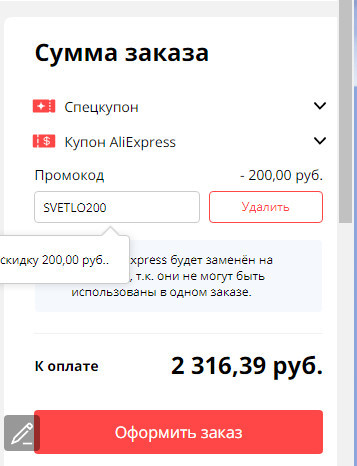
Введение
Современная электронная техника поражает воображение в буквальном смысле. Заходя в магазин электроники теряешься среди моделей телевизоров, поскольку они обладают разными функциональными возможностями, в которых тяжело разобраться без минимального опыта. Есть варианты на любой вкус – от дорогих навороченных до более простых бюджетных. Что делать если на дорогостоящую модель телевизора не хватает финансов, но смотреть фильмы онлайн, IPTV, лазать по соцсетям очень хочется? Решение есть – купить тв приставку, работающую на базе андроид. Это устройство, наравне со смартфоном или планшетом, обладает схожими функциями. Сегодня мы будем делать обзор андроид приставки А95Х PRO, чтобы узнать ее на деле.
Технические характеристики
| Аппаратные средства | ОС: Android TV CPU: Amlogic S905W, четыре ядра ARM Cortex-A53 GPU: Mali-450, до 750MHz + (DVFS) Оперативная память: 2 Гб DDR3 ROM: 16GB EMMC Система: Android 7.1 |
| Связь | WiFi: Встроенный адаптер 2.4G, поддержка стандарта IEEE 802.11 b/g/n Ethernet: 10M / 100M Bluetooth отсутствует |
| Поддержка форматов | Видео Декодер: 4K, H.265, MPEG1 / 2/4, H.264, HD AVC / VC1, RM / RMVB, Xvid / DivX3 / 4/5/6, RealVideo8 / 9/10 Формат Декодер: 4K @ 30 кадров в секунду, H.265, AVI, H.264, VC-1, MPEG-2, MPEG4, DIVD / DIVX, Real8 / 9/10, RM, RMVB, PMP, FLV, MP4, M4V, VOB, WMV, 3GP, MKV Музыка формат: MP1, MP2, MP3, WMA, OGG, AAC, M4A, FLAC, APE, AMR, RA, WAV формат фото: JPEG / BMP / GIF / PNG / TIFF |
| Интерфейсы | 1 * HDMI 2 * USB2.0 1 * AV 1 * Слот для карт памяти TF 1 * RJ45 1 * SPDIF 1 * DC |
| Комплектация | 1 х TV Box 1 х Пульт ДУ 1 х Адаптер питания 1 х HDMI кабель 1 х Руководство пользователя |
ТВ-бокс А95Х Pro функционирует на базе 4-ядерного AmlogicS905W и системы Андроид ТВ. За счет лицензии Widevine L1 устройство поддерживает Ютуб 4К и Нетфликс HD. Из особенностей можно отметить голосовой помощник (Гугл Ассистент), управляемый ПДУ посредством встроенного микрофона.
Мини бокс располагает 2 Гб оперативки и 16 Гб накопительной памяти. При этом, внутреннее хранилище можно увеличить до 64 Гб при помощи карты микро SD. Главными элементами приставки является 4-ядерный 64-битный ARM CortexA53 и видеокарта Mali450mp5 (декодирование видео до 4К с частотой 30 к/с). Сетевые возможности устройства следующие: беспроводное подключение – вайфай в диапазоне 2,4 Ггц (блютус отсутствует), проводное – LAN 100 Mbps.
Как выглядит упаковочная коробка. Составляющие комплекта
ТВ-бокс находится в самой обыкновенной бумажной черной коробке с наклейками с наименованием модели и характеристиками памяти.
Каждая деталь внутри по отдельности упакована в полиэтиленовые пакетики.
Стандартный набор комплектующих включает:
- смарт приставку;
- ПДУ (есть usb-адаптер и руководство, батарейки отсутствуют);
- шнур HDMI;
- сетевой адаптер;
- пользовательскую инструкцию для быстрого старта.
ПДУ
В пульт встроен микрофон, который обеспечивает голосовое управление приставкой. Модель весьма удобная и выглядит стильно. Текстура поверхности состоит из сатина и глянца. Резиновые кнопочки “щелкают” при нажатии мягко и негромко. В распоряжении пользователя находятся только самые нужные кнопки, отвечающие за:
- вкл. устройства;
- откл. звука;
- возврат в меню и основное меню;
- увеличение и уменьшение звука;
- назад;
- имитация мышки (курсор в этом режиме передвигается достаточно быстро, что является редкостью);
- большая круглая клавиша (ОК по центру);
- микрофон.
ПДУ функционирует по блютусу (для этого предусмотрен маленький usb-приёмник). Пользоваться пультом с блютус намного удобнее, чем с ИК-приемником, так как нет надобности направлять ПДУ в сторону корпуса. Пульт вдобавок оснащен ик-передатчиком, благодаря которому приставка включается и отключается. Питание – от 2-х батареек ААА.
К пульту прилагается отдельное руководство, в котором описывается синхронизация с адаптером (надо зажать кнопки “PG -”,“V -”, подключив к устройству адаптер). Здесь также описывается процесс калибровки g-сенсора (тут его нет).
Сетевой адаптер
Питание мини-бокса осуществляет адаптер сети (с европейским штекером). Параметры блока питания обычные, как в большинстве других моделей из Китая. Адаптер достаточно мощный, поскольку ресурса хватает для функционирования бокса с подключенным внешним HDD, при этом, дополнительного питания не требуется.
HDMI
Шнур обыкновенного качества, в длину составляет примерно 0,8 м. Такой HDMI входит почти в каждую бюджетную модель китайских приставок.
Руководство
В комплект также входит мини инструкция для пользователя с описанием простейших действий по эксплуатации приставки.
Разъемы и внешний дизайн смарт-устройства
Процессор и все остальные детали собраны в небольшой плоский пластиковый корпус. Дизайн почти идентичен модели NEXBOX A95X. Сверху на крышке есть пиктограмма микрофона, что указывает на наличие голосовой функции.
Спереди нет никаких элементов. Светодиодная индикация, отображающая рабочий статус мини бокса, просвечивается через корпус.
Справа имеется 2 usb-порта 2.0, а также слот под микро SD. Портов маловато, тем более один всегда будет занят блютус-приемником для работы ПДУ.
Сзади находится разъем питания, HDMI 2.0, LAN, AV и SPDIF.
Снизу предусмотрены отверстия под вентиляцию, а также наклейки с полезной информацией. К сожалению, резиновые ножки отсутствуют (вместо них есть небольшие точечные утолщения), из-за чего приставка неустойчива на поверхности.
Процесс разборки корпуса смарт-бокса
При желании корпус тв-приставки можно легко разобрать на части, для чего надо только снять нижнюю крышку с защелок.
Первое, на что мы обратили внимание после вскрытия, это небольшой радиатор, выполняющий функцию охлаждения чипа. Сборка платы выглядит аккуратной, пайки деталей выполнены качественно, разъемы держатся крепко. За AV есть кнопка, позволяющая войти в Recovery.
Включение. Как выглядит домашнее меню
На корпусе не предусмотрена кнопка включения, поэтому система загружается после подключения кабельного питания. Переход в спящий режим либо выключение происходит при помощи ПДУ. В процессе включения появляется синяя индикация, а при отключении – красная. Свет тусклый, в дневное время почти неприметен.
Первым делом надо настроить сеть интернет с помощью Вай Фай либо LAN-порта. Далее в настройках вводим пароль сети. При самой первой загрузке системы выходит уведомление о наличии обновления прошивки, что позволяет исправить некоторые недочеты.
Обновления радуют, так как производителю не все равно на свое изобретение и он продолжает поддержку ПО.
Для пользования всеми прелестями Андроид ТВ требуется зайти в свой гугл-аккаунт либо создать его. После установления интернет-подключения система предлагает ввести пользовательские данные для входа в гугл-аккаунт.
Особенностью данной модели является система Андроид ТВ, базирующаяся на Андроид 7.1.2. Главное меню включает несколько зон. Верхняя зона с большими ярлыками всодержит контент, рекомендуемый пользователю по интересам. Ниже располагаются иконки с установленными программами (сортировка возможна на свое усмотрение). Разрешение главного экрана составляет всего 720 р, низкое качество особенно заметно на экранах с большими диагоналями.
При нажатии на микрофон запускается Гугл Ассистент (умная программа, которая позволяет производить поиск полезной информации и запуск программ). Эта опция работает хорошо, система корректно распознает русскую речь. Для примера произнесли “погода в Москве”. Помощник продемонстрировал погоду на сегодняшнюю дату и на следующие несколько дней.
В системе доступен стандартный набор программ, в числе которых:
- Миракаст;
- Плейсто;
- TED;
- Ютуб;
- Браузер Хром;
- Нетфликс;
- проводник Explorer.
Температура
Несмотря на мини радиатор чипсета перегрева android приставки не происходит. В спокойном режиме показатель находится в пределах 60 градусов, при трансляции видеороликов – 75 градусов, а при больших нагрузках – 80 градусов.
Видеовоспроизведение и игры
Четырехъядерный процессор, встроенный в модель A95X Pro, легко воспроизводит видео файлы в любом формате, хоть система b выдает разрешение лишь до 720 р. Поддержка видеоконтента – до 4К с частотой 30 к/с и декодировании Н.265; режим HDR, 10-бит.
Согласно тесту Antutu, смарт приставка справилась с 26 из 30 файлов (4 шли с небольшой задержкой).
Встроенные программы для online-просмотров видео функционируют нормально, однако, предлагают лишь иностранный контент.
В Ютуб видео проигрываются в 4К (2160 р), приложение оптимизировано под управление с помощью ПДУ.
Хоть и данная модель тв-приставки не показала выдающихся результатов в процессе тестирования, она позволяет играть во многие современные нетребовательные к ресурсам игры.
Вывод
Итак, смарт бокс А95Х PRO произвел позитивные впечатления. Процессор справляется с воспроизведением почти любого видео (правда, в качестве не выше 720 р). То есть устройство подходит для ТВ с небольшой диагональю. Ключевая особенность бокса – наличие системы Андроид ТВ с голосовым Гугл Ассистентом для комфортного пользования смарт технологиями. Работа приставки не вызывает никаких трудностей. Для своей цены – это замечательный домашний видеоцентр.
Это ж можно расценивать как «Технические «кулибинские» доработки»
Стал я счастливым обладателем такой вот приставки.
Купил малому для игрушек и IPTV на распродаже 11,11 в али экспресс.
Кстати не верьте в эту распродажу. Цены сначала завышают а потом делают скидку. Я как то описывал как можно реально экономить а это все развод.
Короче по отзывам неплохая приставка на то время. Проц, память 2 гига. встроеной 16 . Как говориться все что надо. Но оказалось в ней три проблемы.
1. Плохой прием Wi-Fi. Ну тут грешить чисто на присатвку не стоит так как Wi-Fi сейчас вообще сильно зашумлен.
2. Перегрев. В приставке очень плохо реализовано охлаждение.
3. Питание. Как оказалось оригинальный блок питания у них с китайской розеткой. Поэтому по запросу они дают другой для наших. Но тогда я этого не знал и взял для наших.
И так . Дорабатываем.
1. Плохой Wi-Fi .
Тут все просто . Выпаиваем нафик оригинальную подобие антенны.
В закромах лежал пострадавший от грозы роутер от TP-Link а у них как раз хорошие антенны.
Сверлим небольшое отверстие в боку и запаиваем на место шнур.
Теперь прием в разы лучше.
2. Температура.
Смотрим на это подобие охлаждения. Маленький радиатор на чипе и массивная пластина на корпусе. Которая в моем случае еле дотрагивалась через термопрокладку к радиатору. Да еще и молодцы Китайцы, перевернули все верх ногами. Понятное дело чего он перегревался.
Самое сложное это удалить с чипа радиатор он хоть и мал но приклеен намертво. Пришлось вставлять лезвие и вырезать. Очень боялся повредить чип.
Дальше нашел опять же там в закромах радиатор от чипа материнки.
Сначала взял такой .
Хороший массивный, но он высок и если его использовать то пришлось бы резать корпус.
поэтому нашел другой .
Он по размеру такой же но ниже. И прекрасно влез в корпус.
Единственная проблема. Есть элементы на плате которые выше чипа. Поэтому радиатор не садился. Но дремель делает чудеса.
Пока ждал термоклей тестировал приставку. Но она ссцуко продолжала глючить. Хотя уже и не так в основном ее сложно было запустить . Раз с третьего иногда перегружалась но зато перестала тормозить.
По приходу клея. Приклеил радиатор и переходит к водным процедурам.
3. Питание.
Как то на одном из форумов увидел упоминание о чем писал выше. Что блоки питания нужны на 2А. На Моем тоже написано 2А но походу переписывали они с забора.
Судя по элементам я чет не верю в 2 А. Для сравнения рядом лежит на 2А от старого CD плеера. Блин как звучит а только недавно он был новый и модный.
Короче решил прикрутить его . но подумав о корпусе не нашел не чего подходящего. но зато нашел другой от внешнего жесткого диска. Там как не странно тоже написано 2А. Наверно они других цифр не знают.
Зато теперь есть корпус. Перепаиваем провод. Все подключаем и вуаля. Все запустилось с первого раза. Приставка пашет. Я даже запустил самый емкий видео фильм что у меня был по сети . Приставка видно что нагрелась но продолжала пахать без рывков и сбоев. Значит результат достигнут. А самое главное внешний вид не пострадал . Все выглядит как в оригинале.
Но я правда решил все таки проверить потребляемый ток. И замеры показали что даже в самый пик было не более 1А. А то Г что шло в комплекте не справлялось.